将列添加到表中
概述可以通过使用AttributeCreator或AttributeManager以及FeatureHolder将新列添加到现有表中,来防止模式锁定。在本教程中,您将学习如何使用AttributeManager将新列追加到现有的PostGIS表。
下载add-column-to-table.fmwt 3531-downtown.csv 注意:由于您正在处理面向公众的数据库,因此有时可能会覆盖和/或修改表。如果您的转换产生意外结果,请参阅重置PostGIS培训数据库文章。或者,您可以下载提供的文件,并使用适当格式的读模块替换PostGIS读模块。 练习 在本练习中,您将使用AttributeManager添加新列,因为您要跟踪上次审查资产的时间。我们将通过使用DateTimeStamper添加今天的日期来填充这个新字段。或者,您也可以计算数值,连接表格或将值保留为NULL。 注意:此处显示的场景可能与预期的实际应用程序不同。由于使用面向公众的数据库的挑战,您将在这里阅读Downtown_PublicArt表并最终写入名为PublicArt_Date的表。您可能会注意到PublicArt_Date已存在于预期的数据模型中,因为其他用户也会运行相同的工作空间。实际上,您可能会从Downtown_PublicArt(有2列)中读取数据,然后删除并使用附加的列创建Downtown_PublicArt。 说明1.启动FME Workbench 2.生成工作空间 - 在“开始”页面的“创建工作空间”部分中,选择“生成(工作空间)”选项。或者,您可以使用快捷键Ctrl + G.
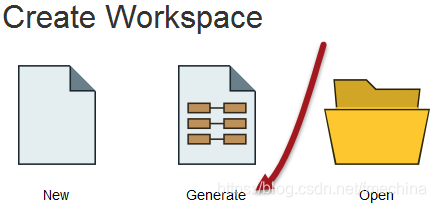
有关创建转换的详细信息,请参阅“ 桌面基础课程手册”。 3.设置读模块格式并连接到PostGIS Training Database - 在“生成工作空间”对话框中,将“读模块格式”设置为PostGIS。
- 接下来,从读模块连接(读模块 Connection)列表中选择PostGIS Training Database。如果尚未设置数据库连接,请选择“添加数据库连接”并输入以下参数:
- 接下来,打开读模块 Parameters并从Table List中选择Downtown_PublicArt表。
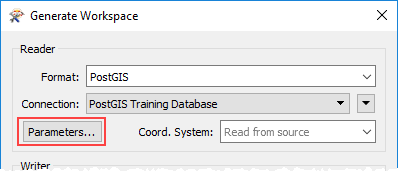
4.设置写模块格式并连接到PostGIS Training Database - 将写模块格式设置为PostGIS,将写模块连接设置为与读模块(PostGIS Training Database)相同的连接,然后单击OK以生成工作空间。“生成工作空间”对话框应如下面提供的屏幕截图:
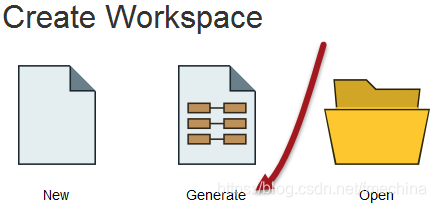
5.设置要素操作和表处理 - 生成工作空间后,双击“写模块要素类”以打开“写模块要素类参数”对话框。
- 在“常规”部分中,将“表名称”设置为PublicArt_Date
- 在“表”部分中,确保“要素操作”设置为“插入”并将“表处理”设置为“删除和创建”。
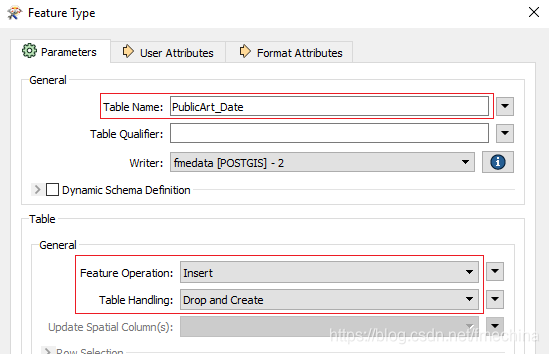
注意:当需要完全删除表并使用数据库模式的更新重新创建表时,将使用Drop和Create。例如,drop和create用于删除表结构,可能添加或删除列,更改数据类型等。有关写模块要素类参数(如表处理)的详细信息,请参阅文档。 6.更新属性 - 切换到写模块参数对话框中的用户属性选项卡,将属性定义设置为自动。
- 单击“确定”接受更改并关闭“写模块参数”对话框。
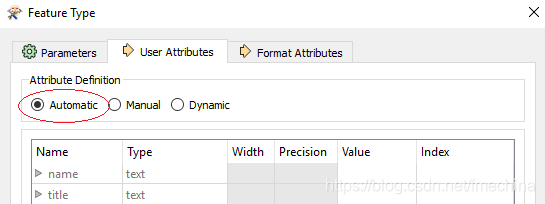
注意:自动属性定义是指Workbench自动定义属性列表时,具体取决于所连接的读模块要素类。此外,只要在工作空间中更改(即重命名,删除等)属性,写模块要素类上的属性列表就会自动更新。有关用户属性和属性定义的更多信息,请参阅文档。 7.使用FeatureHolder关闭源表 在删除现有的PublicArt表之前,需要由FME关闭该表以防止模式锁定 - 这将导致您的转换出错。我们将使用FeatureHolder从PublicArt表中读取和存储要素。存储完所有要素后,将关闭现有表,允许FME删除现有表并创建新表。 - 通过键入“FeatureHolder”将FeatureHolder添加到画布,以在快速添加搜索中显示FME转换器列表。通过双击或使用箭头键和Enter键将其添加到画布,从转换器列表中选择FeatureHolder。
- 添加转换器后,将Downtown_PublicArt 读模块连接到FeatureHolder。
8.使用AttributeManager创建新列 - 将AttributeManager放在FeatureHolder之后。AttributeManager将用于向Downtown_PublicArt表添加新列。
9.创建一个新列 - 添加AttributeManager后,双击AttributeManager或单击齿轮图标以打开转换器参数对话框。
- 单击“输出属性”列的“<添加新属性>”的最后一行以创建新列。
- 将新属性名称设置为“日期”,这将自动将操作更改为“设置值”。
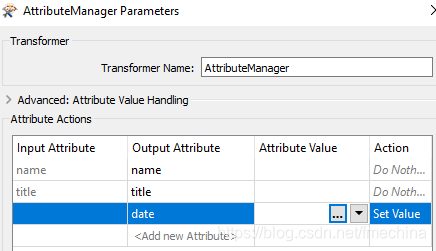
注意:AttributeManager允许您添加/删除表列,更改属性名称,以及从现有FME要素属性或使用文本编辑器设置属性值。在桌面基础课程手册中有关于管理属性的详细信息。 10.添加今天的日期 - 在AttributeManager之后添加DateTimeStamper转换器。添加转换器后,将其连接到AttributeManager:Output端口。接下来,将DateTimeStamper:Output端口连接到PublicArt_Date写模块。
- DateTimeStamper正确连接后,打开转换器参数。
- 在DateTimeStamper parameters对话框中,将Result Attribute设置为“date” - 这会将“date”字段的值设置为刚刚在AttributeManager中创建的列中的当前日期。分配结果属性后,单击“确定”。
11.运行工作空间 - 单击工具栏上的“运行”按钮,或使用菜单栏上的“运行”>“运行转换”运行工作空间。

运行转换后,您的表格将包含一个包含今天日期的日期列。您可以通过选择写模块并单击选择写模块时出现的快捷菜单中的“检查”按钮来查看新表。或者,如果要自动打开工作空间输出FME Inspector,可以将 Inspector附加到工作空间中最终转换器的输出端。 结果输入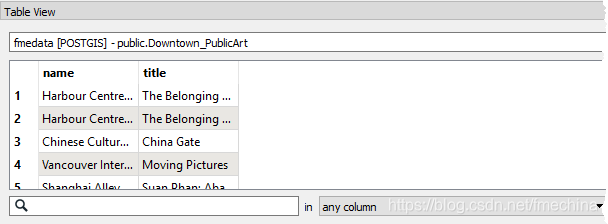
输出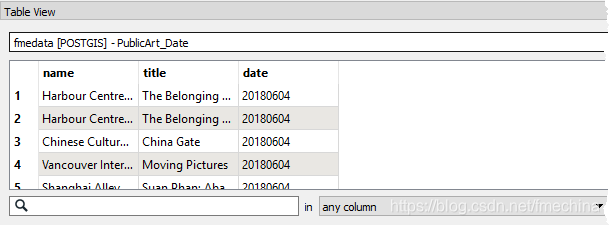
转换器本文转载来自CSDN作者:fmechina 版权归作者所有 |